无法显示此页,详细教您怎么解决无法显示此页
- 分类:win7 发布时间: 2018年06月23日 14:29:00
我们经常会需要用到浏览器来刷一些符合我们口味的新闻,又或者是看视频等。但是我们有的时候会遇到网页上出现“无法显示此页”的提示。那这时候应该怎么办呢?接下来小编就来告诉你们怎么解决浏览器无法显示此页的问题。
小编今天来给你们说说一个网页问题的解决教程,这个网页问题也是我们比较经常会遇到的。那就是网页无法打开此页的问题。那么现在小编就要说解决方法啦~小伙伴们要认真的往下看哟~
1.点击修复连接问题。
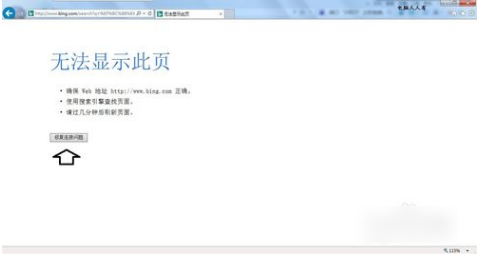
网页问题电脑图解-1
2.现在正在检测,耐心等待一会儿哈~~~
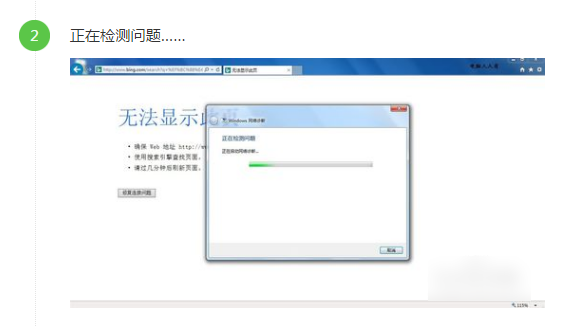
浏览器问题电脑图解-2
3.接着点击查看详细信息。

无法显示此页电脑图解-3
4.然后就可以看到是什么问题导致的,如下图所示。
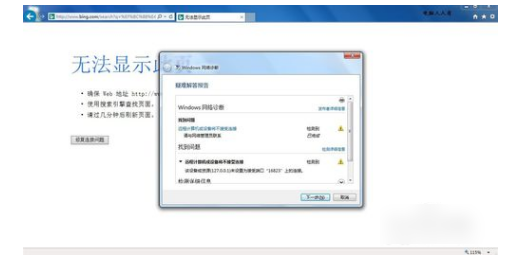
网页问题电脑图解-4
5.点工具,再点Internet选项。
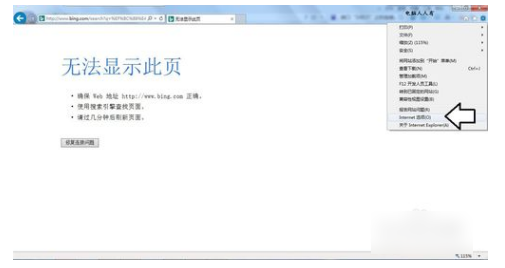
浏览器无法显示此页电脑图解-5
6.点击局域网设置。
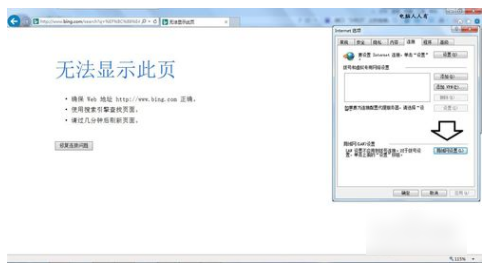
网页问题电脑图解-6
7.取消勾选“使用自动配置脚本”再点确定。
无法显示此页电脑图解-7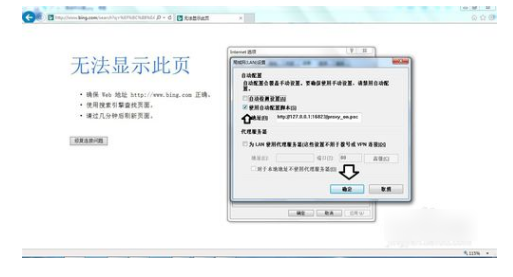
8.再回到设置界面点击确定,即可解决问题。
无法显示此页电脑图解-8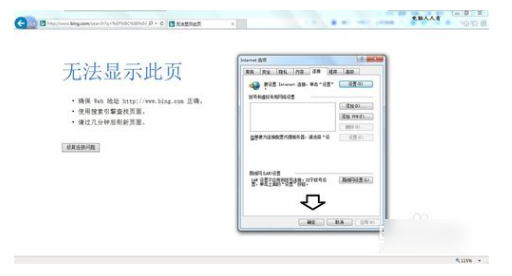
猜您喜欢
- telnet命令,详细教您telnet命令的用法..2018/06/11
- 小编教你win7升级win102017/09/13
- 未能成功安装设备驱动程序,详细教您插..2018/10/06
- 家长控制,详细教您win7怎么设置家长控..2018/09/06
- win7怎么开启休眠模式电脑教程:怎么开..2017/11/14
- 怎么样用u盘装系统win7呢?2017/08/20
相关推荐
- win7原版镜像安装教程 2022-07-01
- 怎么使用u盘装系统win7教程 2021-01-23
- 图文详解如何使用u盘做系统.. 2018-12-05
- 为你解答怎么看电脑内存大小.. 2019-02-22
- 快速启动栏,详细教您怎么显示快速启动.. 2018-06-19
- windows安全中心如何关闭 2019-06-21




 粤公网安备 44130202001059号
粤公网安备 44130202001059号